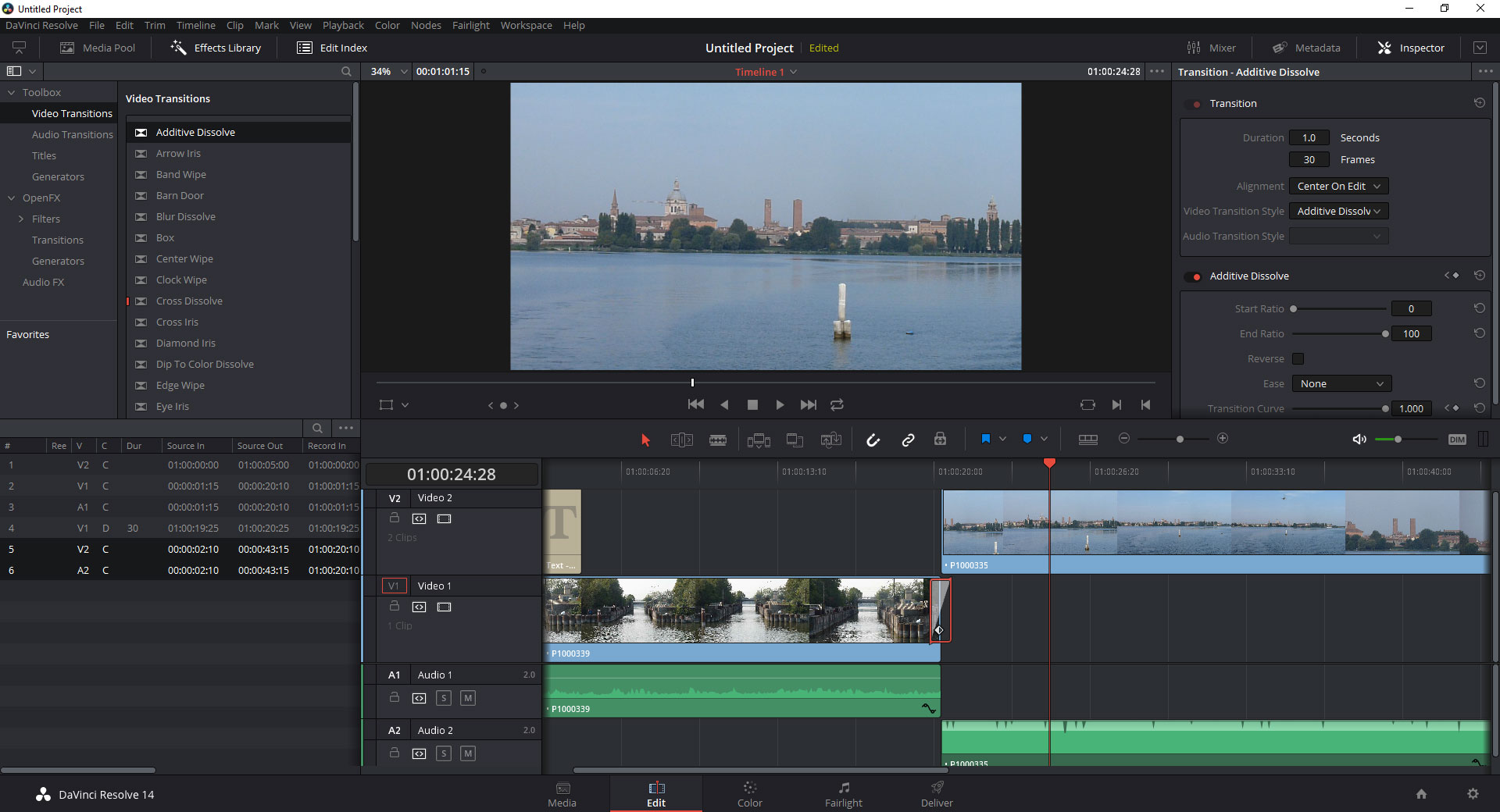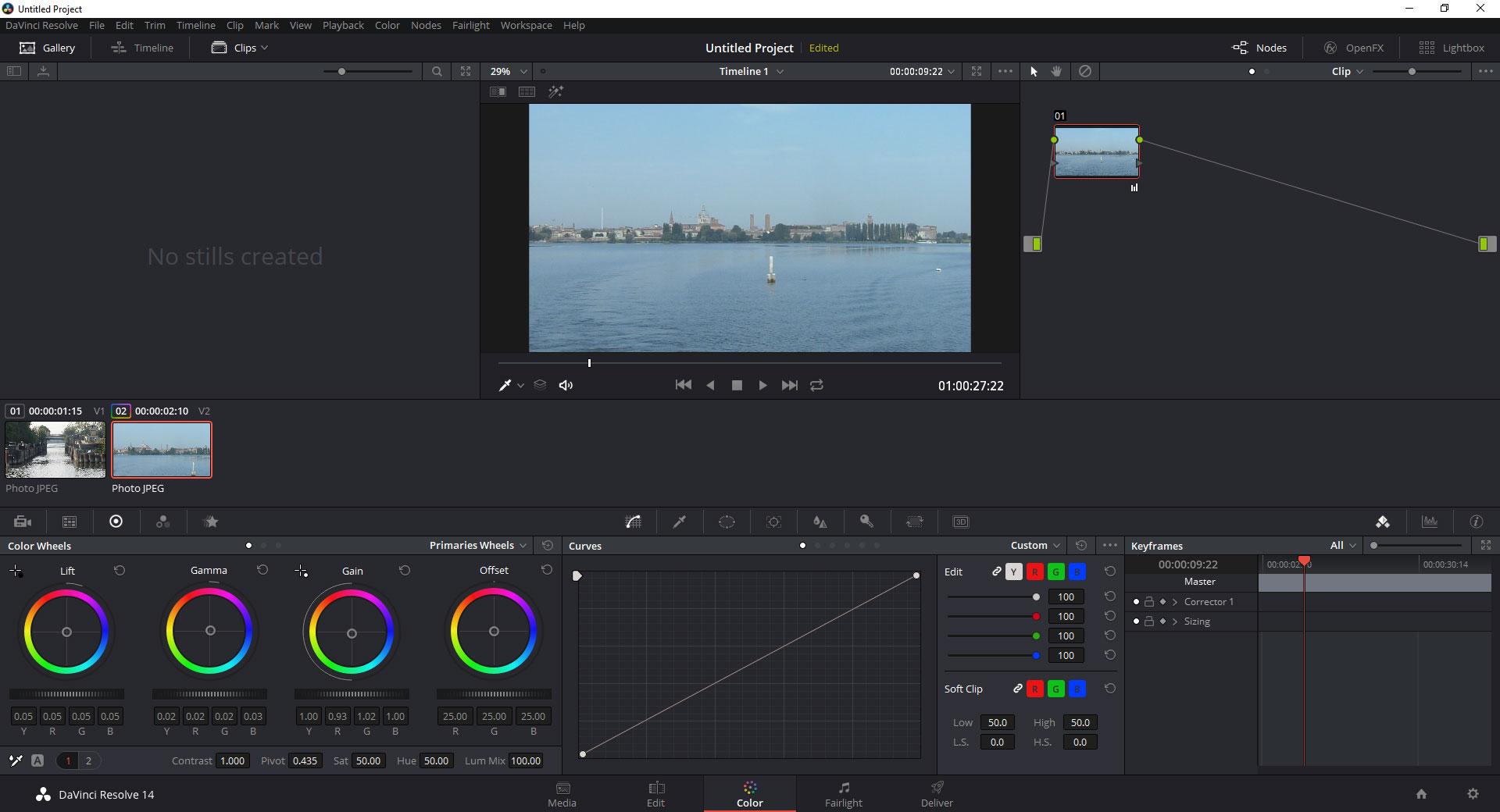Utenti avanzati e semplici appassionati di editing video possono accedere ad una gamma ampia di soluzioni dedicate a loro, sia gratuite che a pagamento. DaVinci Resolve rappresenta un software di montaggio video professionale, in grado di adattarsi alle richieste più esigenti di post produzione. È un tool multipiattaforma, in quanto disponibile per macOS, Linux e Windows. Sua peculiarità è di consentire lo svolgimento di attività di editazione sia offline che online, a rivelare una versatilità d’impiego invidiabile.

DaVinci Resolve consente di lasciare massimo spazio alla creatività personale attraverso correzione colore, transizioni, effetti visivi od audio e titolazione. Rappresenta dunque una soluzione integrata per realizzare filmati di livello professionale utilizzabili nei più diversi ambiti. Fra le sue specifiche si evidenziano timeline multitraccia sovrapponibili, tastiera personalizzabile, montaggio multicamera, taglio asimmetrico ed effetti di velocità. Ulteriori caratteristiche da prendere in considerazione concernono animazione spline per fotogrammi chiave, tracking 3D per seguire il movimento di elementi specifici, effetti particellari 3D, rotoscopio per isolare oggetti, pittura vettoriale, doppiaggio audio ed opzioni di consegna. L’interfaccia si presenta pulita ed ordinata, al fine di favorire l’approccio iniziale con il programma. La prima operazione che si può eseguire è di aprire il video che si desidera elaborare. Ciò avviene con la voce Import Media (Ctrl+I) del menu File. Quando appare la miniatura della clip, la si può trascinare all’interno della timeline per iniziare l’attività di editazione. Con analoga procedura si può eventualmente inserire una nuova clip video per lavorare su entrambe. Si può poi procedere con l’inserimento di un titolo che rappresenterà il filmato. Si può dunque cliccare l’icona Effects Library posta di fianco alla sezione Media Pool in alto a sinistra e selezionare la voce Titles. Scelto il tipo di titolo lo si può trascinare nella posizione desiderata di una traccia video.
Cliccando il suo riquadro si apre il pannello di gestione, dove è possibile inserire la stringa desiderata e variare parametri concernenti tipo di font, colore, dimensione, stile, ombre ed altro ancora. Tra una clip e l’altra si può aggiungere un effetto di transizione, sempre a partire dalla libreria stessa degli effetti. Anche in questo caso si può trascinare l’elemento desiderato fra le clip video stesse e cliccando su esso appare il suo pannello di controllo. Si possono così fissare parametri relativi a durata, allineamento, stile e dissolvenza. Particolarmente avanzata la sezione di correzione dei colori, dove si può intervenire in tempo reale su una varietà di parametri cromatici. E ciò avviene con l’ausilio di pratici cursori virtuali coi quali si riescono ad ottenere modifiche particolarmente accurate. La sezione Firelight lascia invece interagire con le tracce audio contenute nei filmati. Al termine non resta che passare alla sezione Deliver, dove si possono salvare i filmati secondo un’ampia varietà di formati.
/https://www.html.it/app/uploads/2018/08/davinci-logo-1.jpg)